Funciones de Microsoft Word poco conocidas que te convertirán en todo un profesional
Te permitirán sacarle más partido a este conocido procesador de texto


Microsoft Word es, sin duda alguna, uno de los mejores procesadores de texto que existen en el mercado. A pesar de su uso común, todavía tiene mucho que ofrecer. Algunas de las funciones ocultas que tiene el programa es posible que no las conozcas y te mostramos varias de las mejores que te harán sacar el máximo partido -como todo un profesional- a este desarrollo que es de excelente calidad. Son las sintientes:
Ocultar texto
La función de texto oculto existe en este desarrollo, pero no todos saben que está ahí. Es ideal para poner a buen recaudo información sensible que no deseas que aparezca en la impresión final -o para trabajar con borradores colaborativos sin saturar el contenido visible-.
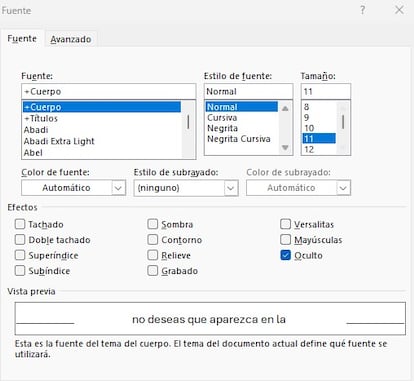
Para darle uso, selecciona el texto que deseas ocultar, haz clic derecho y elige Fuente. En el cuadro de diálogo, marca la casilla Oculto. Otra opción es usar el atajo Ctrl + D para abrir el menú de fuente y marcar la opción Oculto. Aunque el texto desaparezca de la vista, sigue ahí. Puedes recuperarlo seleccionando todo el contenido y dando uso a la combinación de teclas Ctrl + Shift + H.
Comparar documentos
Word incluye una herramienta para hacer esto, algo que te puede ahorrar bastante trabajo. Hablamos de una función que es especialmente útil si das uso a versiones revisadas de un texto, ya que te permite identificar los cambios realizados.
Ve a la pestaña Revisar, selecciona Comparar y abre los documentos que deseas analizar. Word mostrará las diferencias de forma clara, ahorrándote tiempo y esfuerzo.
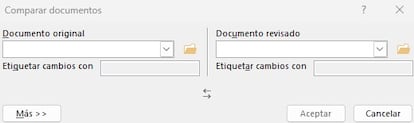
Otra función útil similar es el Inspector de documentos, que garantiza que tu archivo esté limpio antes de compartirlo. Para usarlo, ve a Archivo > Información > Comprobar si hay problemas y selecciona Inspeccionar documento. Esta herramienta detecta comentarios ocultos, metadatos personales o contenido invisible y te permite eliminarlos fácilmente.
Generar texto aleatorio es posible
¿Necesitas texto de prueba para verificar el diseño o formato de un documento? En lugar de copiar y pegar contenido de Internet, una opción que te ofrece Microsoft es el generador de texto aleatorio integrado en Word.
Solo tienes que escribir =rand() para texto en inglés o =lorem() para el clásico Lorem Ipsum. También puedes usar =rand.old() para obtener el texto de demostración tradicional en el software. Si necesitas un control más detallado, especifica la cantidad de párrafos: por ejemplo, =rand(3,5) generará tres párrafos de cinco oraciones cada uno.
Selección vertical de texto
Para hacer esto únicamente tienes que mantener presionada la tecla Alt mientras haces clic y arrastras el ratónm para resaltar el contenido en una columna de Word.
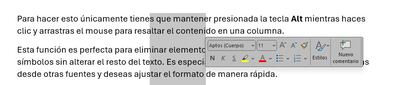
Esta función es perfecta para eliminar elementos específicos como números de listas o símbolos sin alterar el resto del texto. Es especialmente útil al trabajar con listas pegadas desde otras fuentes y deseas ajustar el formato de manera rápida.
Personalizar las pestañas de la cinta de Word
Puedes personalizar las pestañas de la cinta de opciones para agrupar tus comandos favoritos. Esto simplifica tu flujo de trabajo y evita que tengas que buscar funciones en menús interminables.
Ve a Archivo > Opciones > Personalizar cinta de opciones y añade una nueva pestaña con los comandos que prefieras. También puedes renombrarla y reorganizarla según tus necesidades. Un comando que vale la pena agregar es Reducir a una página, que ajusta el tamaño de fuente y los márgenes para intentar comprimir el contenido a una página menos. Aunque no siempre funciona con formatos complejos, es una herramienta interesante para probar.

Con estas opciones que hemos indicado, Word puede convertirse en mucho más que un simple procesador de texto. Explora estas funciones y sorprende a todos con tu conocimiento avanzado. ¿Conoces alguna otra característica poco conocida? ¡Compártela en los comentarios!

